在文件服务器上打印保存的文件。
可在打印屏幕上指定的项目如下:
纸盘
打印份数
[印后处理]([输出]、[文件制成机]、[折叠单元])
[封页/隔页]([封面]、[封底]、[指定页/章节]、[隔页])
[编辑/印记]([页边距调整]、[印记]、[编辑图像])
[双面/书本]([单面打印]、[双面顶端到顶端]、[双面顶端到底端]、[指定双面页面]、[小册]、[杂志])
有关各功能的详细信息,请参见各小节。
![]() 选择文件夹。
选择文件夹。
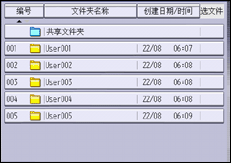
![]() 选择一个要打印的文件。
选择一个要打印的文件。
![]() 当同时打印两个或多个文件时,请重复步骤2。
当同时打印两个或多个文件时,请重复步骤2。
最多可打印30个文件。
![]() 指定打印条件时,按[至打印屏幕],然后配置打印设置。
指定打印条件时,按[至打印屏幕],然后配置打印设置。
![]() 用数字键输入打印份数。
用数字键输入打印份数。
可输入的最大打印份数为9999。
![]() 按下[开始]键。
按下[开始]键。
![]()
如果为文件指定了密码,请输入密码,然后按[确定]。
若要取消选择,请按所选(突出显示)的键。
按[重置]键可取消每个选择。
按[印序]按打印次序显示所选的文件。
选择多个文件时按下[保持双面/单面设置],将会根据文件存储时的打印设置打印各个文件。
按[返回文件列表]可恢复文件选择屏幕。
您可以使用屏幕左侧的[用户名]或[文件名]搜索目标文件。有关搜索目标文件的详细信息,请参见搜索保存的文件。
选择了两个或多个文件后,按[
 ]或[
]或[ ],确认用户名、文件名和文件打印顺序。
],确认用户名、文件名和文件打印顺序。在操作完毕之后,复印与打印机特性将保持指定的打印条件,并将其应用于下次打印。
选择了两个或多个文件后,打印条件被存储在第一个文件中,但后续的文件中不会存储。
同时打印两份或多份文件时,为第一份文件设置的打印条件将被应用至所有剩余的文件。
某些选中的文件可能会因尺寸或分辨率差异而无法打印。
当在选择分页功能的情况下打印两份或多份副本时,可以先打印一份来确认印后处理效果。有关样张打印功能的详细信息,请参见样张打印。
可以在用户工具中的[最大复印数量]下更改最大打印数量。有关详细信息,请参见常规设置。
Web Image Monitor让您能通过电脑打印存储在文件服务器中的文件。有关Web Image Monitor的启动步骤,请参见使用Web Image Monitor显示保存的文件。
